Ghép ảnh là nhu cầu quan trọng của nhiều người dùng hiện nay, khi chúng ta có nhiều ảnh và muốn đăng lên mạng xã hội hoặc gửi cho ai đó thì việc ghép ảnh giúp cho bức ảnh của chúng ta đẹp hơn và có thể chứa nhiều ảnh trong một ảnh. Hiện nay trên thị trường có rất nhiều phần mềm cho phép chúng ta ghép ảnh với nhiều hiệu ứng khác nhau nhưng phần mềm nào cũng rất khó sử dụng. Vì vậy, nếu tất cả những gì bạn cần làm là ghép ảnh thành một, chỉ cần sử dụng ứng dụng Paint trên Windows. Nếu bạn chưa biết cách sử dụng màu để ghép ảnh, hãy theo dõi bài viết sau của ThuThuatPhanMem.vn nhé!

Bước 1Nhấp chuột phải vào bất kỳ ảnh nào bạn muốn kết hợp và chọn Mở -> Màu
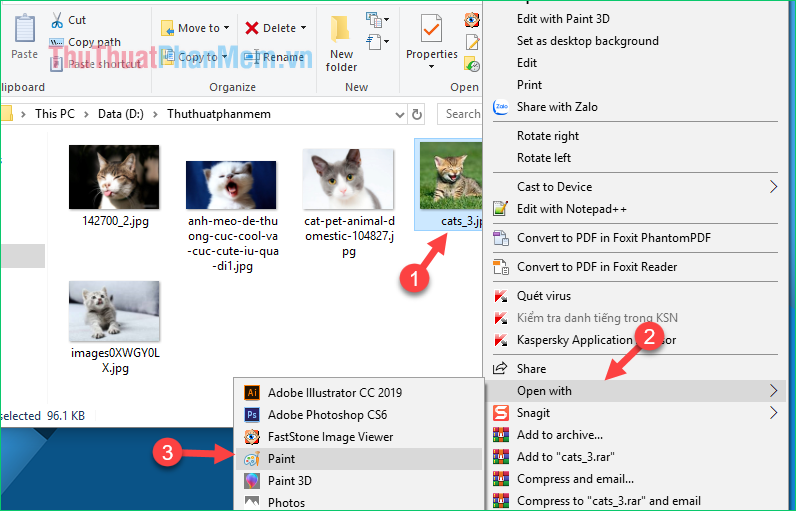
Bước 2Sau khi hình ảnh được mở trong Paint. Bạn có thể giữ nút Điều khiển Và cuộn con lăn chuột để phóng to hoặc thu nhỏ hình ảnh cho dễ xem.
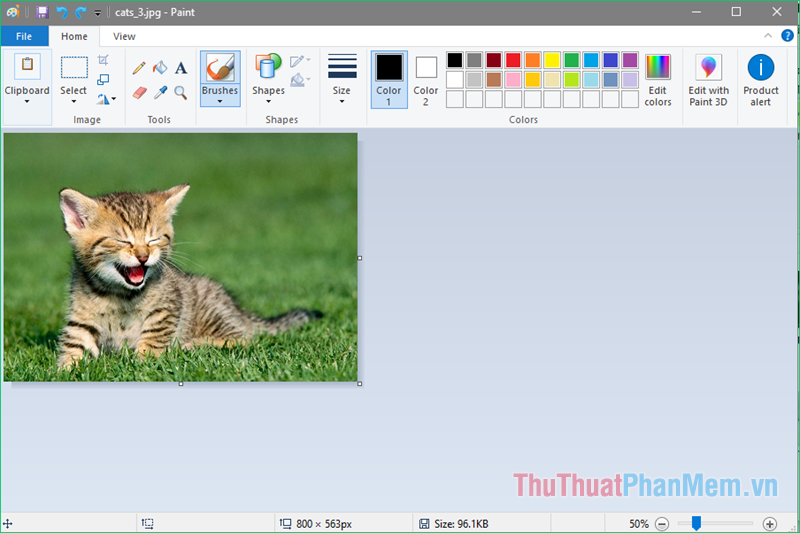
Bước 3: Tiếp theo nếu bạn muốn ghép ảnh khác cạnh ảnh này thì đưa chuột vào cạnh phải của ảnh cho đến khi trỏ chuột chuyển thành mũi tên 2 đầu thì kéo căng khung ảnh để có khoảng trống và ghép ảnh thứ 2 .

Bước 4: Bây giờ tiến hành mở tấm ảnh thứ 2 mà bạn muốn ghép, mở tương tự như tấm ảnh trên, click chuột phải và chọn Mở -> Màu
Sau khi mở ảnh, nhấn nó Ctrl+A Để chọn ảnh thì nhấp chuột phải vào ảnh và chọn sao chép
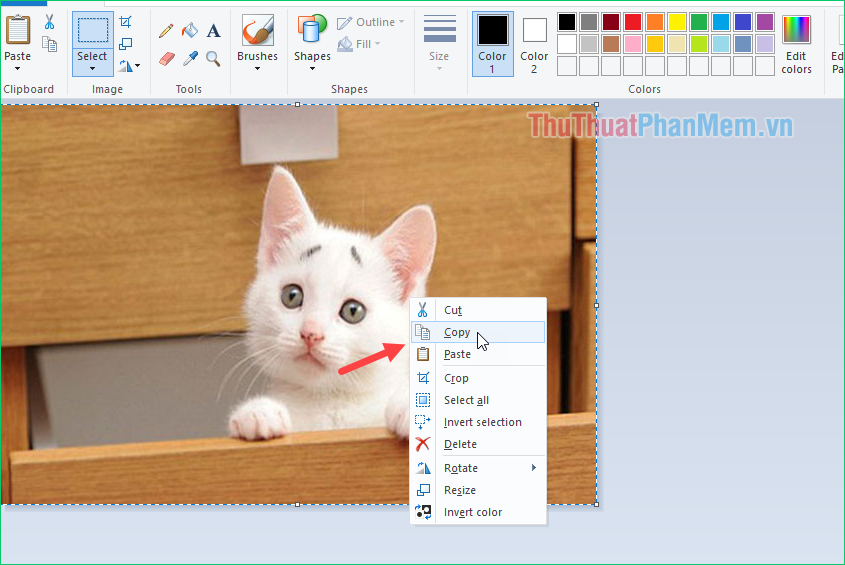
Bước 5: Quay lại ảnh đầu tiên, nhấp vào Ctrl+VẼ Để dán hình ảnh thứ hai vào hình ảnh đầu tiên. Sau khi đã dán 2 ảnh chồng lên nhau, bạn dùng chuột kéo ảnh thứ 2 về vị trí mà chúng ta đã zoom ở bước 3.
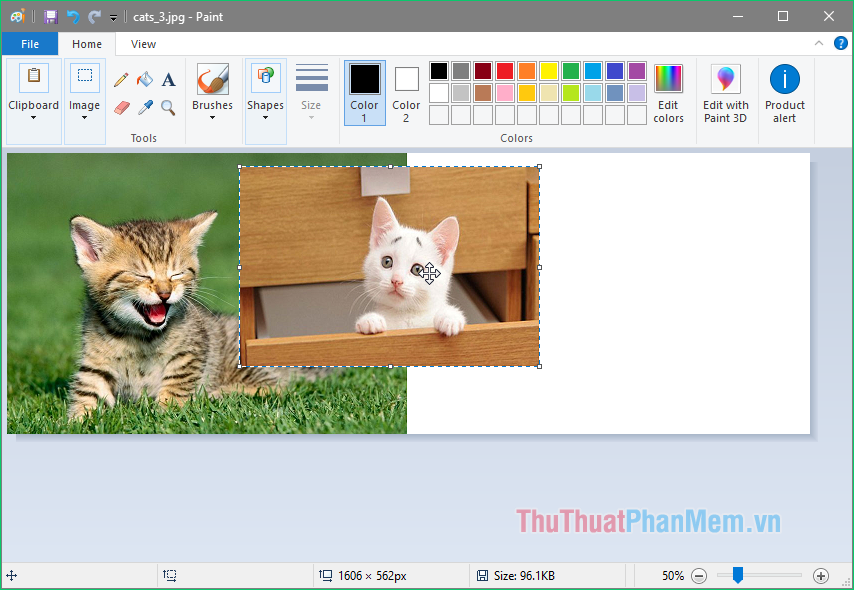
Bước 6: Sau khi di chuyển ảnh thứ 2 vào vị trí hợp lý, nếu thấy ảnh nhỏ hơn hoặc lớn hơn ảnh thứ nhất, bạn có thể dùng chuột đưa vào góc ảnh để đổi ảnh cho bằng nhau.
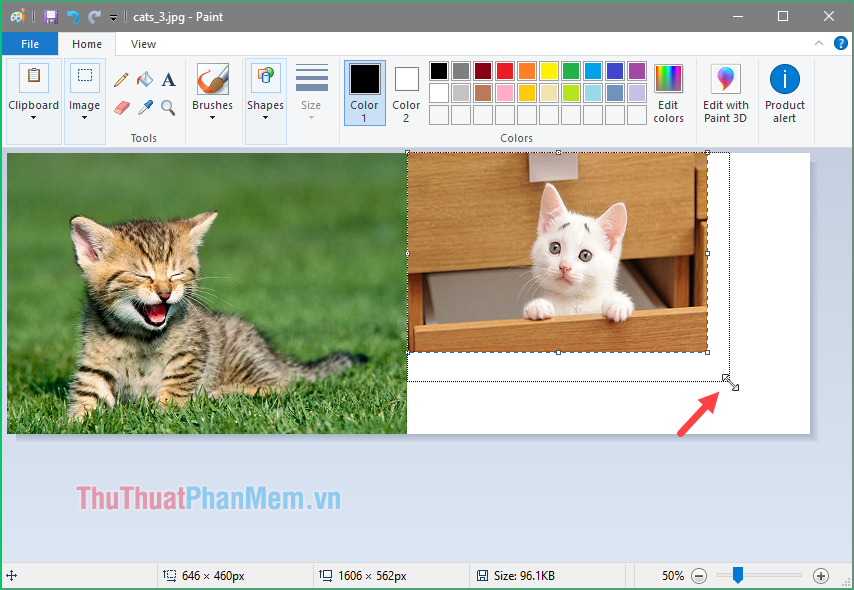
Bước 7: Sau khi thay đổi kích thước ảnh, nhấp vào khoảng trống để lưu thay đổi. Khi bạn nhấp vào bên ngoài khoảng trống, bạn không thể thay đổi kích thước hình ảnh.
Nếu thấy ảnh còn quá nhiều khoảng trắng, bạn có thể dùng chuột kéo đến các cạnh của ảnh để loại bỏ khoảng trắng đó.
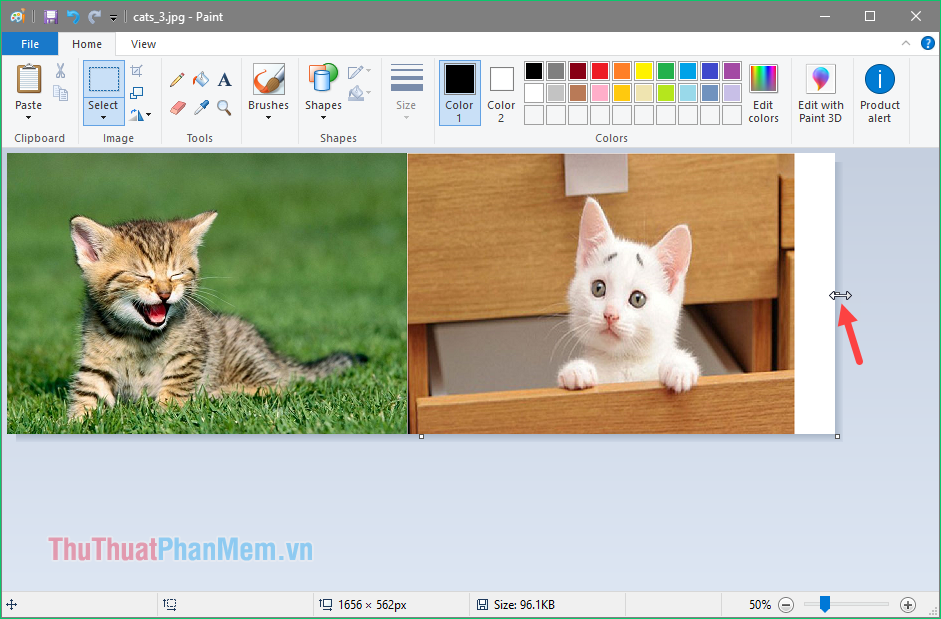
Tương tự, chúng ta có thể thêm các ảnh khác nếu muốn.
Ví dụ ghép thêm 2 ảnh bên dưới ta được ảnh bên dưới:
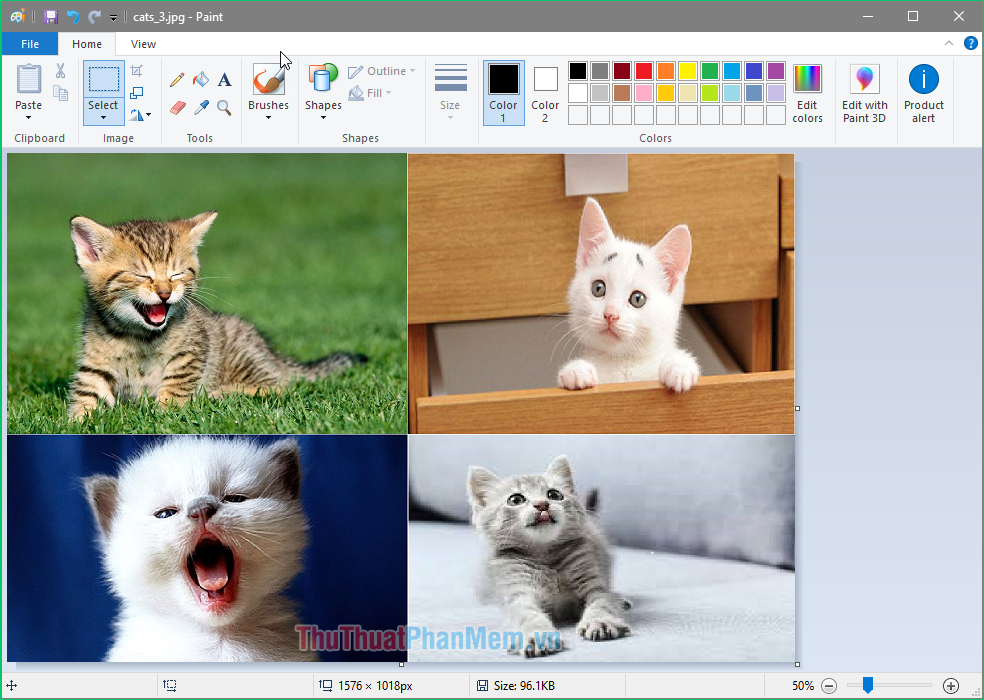
Bước 8: Khi đã ưng ý với hình ảnh, chọn File -> Save để lưu ảnh:

Đây là kết quả của chúng tôi sau khi khâu:

Như vậy với phần mềm Paint chúng ta có thể ghép ảnh dễ dàng và nhanh chóng trong vài thao tác. lời chúc tốt nhất!

